Avtor:
Peter Berry
Datum Ustvarjanja:
15 Julij. 2021
Datum Posodobitve:
1 Julij. 2024
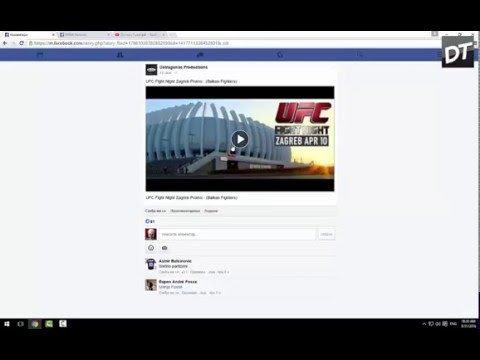
Vsebina
Ta wikiHow vas uči, kako shraniti fotografije s Facebooka v računalnik, telefon ali tablični računalnik. Za to potrebujete račun Facebook. Vendar ne pozabite, da ne moremo naložiti fotografij naslovnic drugih ljudi.
Koraki
Metoda 1 od 2: V računalniku
Odprite Facebook. V spletnem brskalniku pojdite na https://www.facebook.com/. Če ste prijavljeni, se odpre stran z viri novic.
- Če niste prijavljeni v svoj Facebook račun, morate v zgornji levi del strani vnesti svoj e-poštni naslov (ali telefonsko številko) in geslo.

Pojdite na fotografijo, ki jo želite prenesti. Pomaknite se do vira novic, dokler ne najdete fotografije, ki jo želite prenesti, ali pojdite v profil osebe, ki jo je objavila, da jo najdete.- Fotografije na naslovnici ne morete shraniti na Facebook.
- Do profila osebe lahko dostopate tako, da kliknete iskalno vrstico na vrhu Facebook strani, vnesete ime občinstva, kliknete njeno ime v spustnem meniju in nato kliknete njegov profil med rezultati.

Kliknite na fotografijo. Slika se odpre v celozaslonskem načinu.
Izberite sliko. Postavite kazalec miške na sliko. Videli boste, da se okoli okvirja prikaže več različnih možnosti.
- Desni kazalec miške je na sliki, ki jo želite naložiti.

Kliknite Opcije (Možnost). Ko je miškin kazalec nad sliko, se ta možnost prikaže v spodnjem desnem kotu slike. Ko kliknete tukaj, se prikaže meni.
Kliknite Prenesi (Prenesi). Možnost je na vrhu pojavnega menija. Fotografija bo prenesena v računalnik.
- V nekaterih brskalnikih boste morali izbrati mesto za shranjevanje in klikniti v redu.
- Privzeto mesto za prenos brskalnika je mapa Prenosi.
2. način od 2: po telefonu
Odprite Facebook. Na modrem ozadju tapnite belo ikono aplikacije "f" za Facebook. Če ste prijavljeni, se odpre stran z viri novic.
- Če niste prijavljeni v svoj Facebook račun, morate v zgornji levi del strani vnesti svoj e-poštni naslov (ali telefonsko številko) in geslo.
Pojdite na fotografijo, ki jo želite prenesti. Pomaknite se po Viru novic, dokler ne najdete fotografije, ki jo želite prenesti, ali pa pojdite v profil osebe, ki jo je objavila, da jo najdete.
- Fotografije na naslovnici ne morete shraniti na Facebook.
- Do profila osebe lahko dostopate tako, da tapnete iskalno vrstico na vrhu Facebook strani, vnesete ime osebe, tapnete njeno ime v spustnem meniju in nato tapnete njen profil med rezultati.
Kliknite sliko, da jo odprete.
Dolgo pritisnite na fotografijo. Po eni do dveh sekundah se prikaže meni.
Kliknite Shrani fotografijo Ko se prikaže (Shrani sliko). Možnosti na vrhu pojavnega menija. Fotografija bo shranjena v telefon ali tablični računalnik. oglas
Nasvet
- Ko kliknete meni Opcije Na svojih fotografijah boste videli več možnosti, kot če bi enako storili na fotografijah drugih ljudi.
- Sliko lahko shranite tudi v večino računalnikov, tako da jo odprete, z desno miškino tipko kliknete in izberete Shrani sliko kot ... (ali podobna možnost) v spustnem meniju, ki se prikaže, izberite mesto za shranjevanje in kliknite v redu.
- Če uporabljate kombinacijo bližnjic Ctrl+S (ali ⌘ Ukaz+S v računalniku Mac) bo računalnik shranil spletno stran in ne shranil slike, ki ste jo izbrali.
Opozorilo
- Slike, objavljene na Facebooku, pripadajo osebi, ki jih je objavila. Te slike ne objavljajte nikjer brez njihovega soglasja, če pa jo objavite, morate navesti vir.



